Cum să configurați un VPN pe router
Vpns / / February 16, 2021
Majoritatea serviciilor VPN au anumite limitări. De exemplu, este posibil să vi se permită să conectați maximum cinci dispozitive simultan, deci va trebui să decideți ce sisteme din casa dvs. beneficiază de protecția unui VPN și care nu.
Mai mult, software-ul clientului este adesea oferit doar pentru cele mai populare sisteme de operare, ceea ce face dificilă sau imposibilă configurarea unei conexiuni VPN pe un Chromebook, o consolă de jocuri sau Raspberry Pi.
Există însă o soluție simplă: configurați în schimb un VPN pe router. În acest fel, tot traficul casnic este tunelat printr-un server securizat, astfel încât fiecare dispozitiv din rețeaua dvs. este acoperit. Mai mult, nu trebuie să vă faceți griji cu privire la configurarea aplicațiilor sau la evidența numărului de conexiuni pe care le utilizați simultan.
Cât de ușor este să configurați un VPN pe router? Depinde. Cu unele routere, este un proces destul de simplu de a parcurge tutorialul furnizorului și de a introduce câteva detalii tehnice, în timp ce alte setări ar putea necesita să blocați un firmware nou și să rezolvați unele dintre detalii tu.
CITIȚI NEXT Cele mai bune routere wireless
Cum să configurați un VPN pe router: sfaturi și avertismente
Înainte de a începe, rețineți că utilizarea routerului ca gateway VPN este mai puțin flexibilă decât utilizarea unei aplicații. În primul rând, înseamnă că tot traficul dvs. de pe toate dispozitivele dvs. va fi direcționat prin același server de la distanță, dar acest lucru nu trebuie să fie o problemă.
Dacă alegeți un server într-o țară din apropiere, cu o infrastructură de internet bună - Olanda este o alegere populară - dvs. online activitatea va fi efectiv ascunsă de ISP-ul dvs. (și de autoritățile britanice), în timp ce impactul asupra performanței ar trebui să fie neglijabil. Cu toate acestea, dacă alegeți să utilizați un server în SUA sau mai departe - să spunem, pentru a accesa serviciile de streaming geo-blocate - încetinirea ar putea fi destul de vizibilă.

O modalitate de a evita acest lucru este instalarea aplicației VPN native pe orice dispozitiv specific care are nevoie de o locație virtuală diferită. De exemplu, puteți configura routerul pentru a utiliza un server în Amsterdam, în timp ce traficul de la un anumit client este redirecționat către San Francisco. Acest lucru va crea o conexiune indirectă „dublu VPN” pentru dispozitivul respectiv, astfel încât performanța poate avea de suferit - dar dacă aveți o fibră conexiune în bandă largă, ar trebui să aveți în continuare suficientă lățime de bandă pentru a vă bucura de streaming video în înaltă definiție și, eventual, chiar 4K.
O altă abordare este de a configura un al doilea router ca un gateway VPN independent, cu propria rețea fără fir. Apoi puteți face un anumit dispozitiv să utilizați sau să ocoliți VPN-ul pur și simplu conectându-l la o rețea sau la alta. Rețineți, totuși, că dacă doriți ca diferite dispozitive să se conecteze la diferite servere, va trebui totuși să utilizați tehnica VPN dublu.
Cumpărați ExpressVPN acum
Configurarea unui VPN pe routerul dvs.: Cum să o faceți
Mai întâi trebuie să verificați dacă furnizorul dvs. VPN acceptă instalarea routerului. Nu toți furnizorii vă permit să accesați serviciile lor direct de la un router. De la începutul anului 2020, VPN-urile care acceptă în mod explicit instalarea routerului includ ExpressVPN, NordVPN, CyberGhost, Surfshark, IPVanish, PureVPN, Tamponat, Getflix, HMA! Pro și Parbriz.
Cele mai importante două servicii VPN - ExpressVPN și NordVPN - au propriile pagini care vă spun cum să configurați un VPN pe un router. Instrucțiunile ExpressVPN sunt mai detaliate, deoarece vă permit mai întâi să vă selectați routerul și apoi vă oferă instrucțiuni de instalare specifice pentru acel model, în timp ce NordVPN are doar caracteristici generale instrucțiuni. Ambele servicii VPN au, de asemenea, asistență pentru clienți 24/7, oferindu-vă o copie de rezervă pentru a vă ajuta să configurați VPN-ul pe router dacă aveți probleme cu instrucțiunile de pe site.
CITIȚI NEXT Configurați un VPN pe router folosind ExpressVPN
Asigurați-vă că routerul dvs. este compatibil
Dacă aveți un router Asus (cum ar fi fabulosul Asus RT-AX88U) atunci avem vești bune pentru tine. Firmware-ul standard al routerului Asus (cunoscut sub numele de AsusWRT) are suport încorporat pentru conexiunile VPN de ieșire folosind protocolul OpenVPN securizat și toți furnizorii enumerați mai sus oferă documentație online care vă arată cum să îl setați sus.

Câștigul este că firmware-ul Asus nu este foarte configurabil și nu există nicio modalitate de a-l seta să se conecteze automat la VPN ori de câte ori sunteți online - deci va trebui să intrați în interfața de administrare și să vă reconectați de fiecare dată când routerul repornește. Cu toate acestea, există o cale de a rezolva acest lucru, așa cum vom discuta mai jos.
Dacă routerul dvs. provine de la un alt producător, probabil că nu are suport VPN integrat. Totuși, acest lucru nu înseamnă neapărat că nu ai noroc. Unele routere vă permit să configurați un server PPTP ca gateway principal de internet și, dacă furnizorul dvs. VPN acceptă conexiuni PPTP, atunci vă puteți conecta la acesta în acest fel. Rețineți însă că PPTP nu este sigur: îl puteți folosi pentru a vă falsifica locația, dar nu ar trebui să vă bazați pe acesta pentru a vă proteja confidențialitatea online.
CITIȚI NEXT Cele mai bune VPN ieftine 2020
Firmware compatibil VPN intermitent
Dacă routerul dvs. nu are încorporat un suport VPN satisfăcător, atunci îl puteți adăuga instalând un firmware mai inteligent. Pentru un router Asus, alegerea evidentă este AsusWRT-Merlin, un proiect neoficial care arată și se simte aproape identic cu firmware-ul oficial, dar adaugă o opțiune de conectare automată VPN, împreună cu numeroase alte utile Caracteristici.
Este foarte ușor de configurat - îl puteți bloca exact în același mod ca o actualizare regulată a firmware-ului și vă va aminti chiar și setările de internet și rețea de domiciliu. Veți găsi instrucțiuni și descărcări specifice modelului la site-ul proiectului AsusWRT-Merlin.
Dacă utilizați un router de la un alt producător, este posibil să puteți instala firmware-ul DD-WRT open-source gratuit pe router. Fiți avertizat, totuși; procesul de instalare poate fi complicat, iar firmware-ul în sine este decisiv funcțional, mai degrabă decât ușor de utilizat. Efectuarea comutatorului va suprascrie complet setările existente ale routerului, deci va trebui să le reconfigurați de la zero.
În plus, DD-WRT funcționează cu o gamă largă de routere și adaugă o gamă largă de caracteristici, inclusiv posibilitatea de a direcționa conexiunile VPN de ieșire prin OpenVPN. Puteți verifica dacă routerul dvs. este acceptat aici. Dacă este, veți fi direcționat către fișierul firmware corespunzător. Dacă nu sunteți sigur ce să faceți cu acesta, veți găsi îndrumări despre DD-WRT wiki.
Cumpărați CyberGhost VPN acum
Colectați informațiile necesare de la furnizorul dvs. VPN
Când sunteți gata să configurați o conexiune OpenVPN de la router, există doar câteva lucruri de care aveți nevoie, începând cu numele de utilizator și parola VPN. În plus, este o idee bună să aflați adresele serverelor DNS ale furnizorului dvs., astfel încât să puteți direcționa căutările de adrese prin ele, mai degrabă decât să le expuneți ISP-ului dvs.
Vezi legat
Puteți utiliza, alternativ, servicii DNS gratuite furnizate de Cloudflare, Google sau alții, dar este probabil mai inteligent să utilizați un furnizor VPN cu o politică strictă de jurnalizare. Dacă utilizați un router Asus, veți dori, de asemenea, să descărcați un fișier de configurare OVPN, care conține toate detalii tehnice ale serverului VPN pe care doriți să îl utilizați: acesta ar trebui să fie ușor disponibil de la asistența furnizorului dvs. site.
Dacă vi se oferă alegerea între versiunile TCP și UDP ale fișierului, alegeți UDP - este mai rapid și la fel de sigur. Acestea fiind spuse, TCP trece adesea prin firewall-uri mai ușor, deci merită să încercați dacă aveți probleme de acces. Este posibil să fie nevoie și să descărcați un certificat de securitate. Verificați site-ul web al furnizorului dvs. VPN pentru acest lucru, deși, în unele cazuri, aceste informații vor fi incluse în mod convenabil în fișierul OVPN.
Cumpărați Surfshark VPN acum
Configurați un VPN pe un router Asus cu firmware standard
Dacă utilizați firmware-ul standard Asus, veți găsi butonul de setări VPN sub Setări avansate din partea stângă jos a portalului de administrare bazat pe web. Faceți clic pe acesta și opțiunile serverului VPN ale routerului vor apărea în panoul principal. Faceți clic pe fila Client VPN din partea de sus.
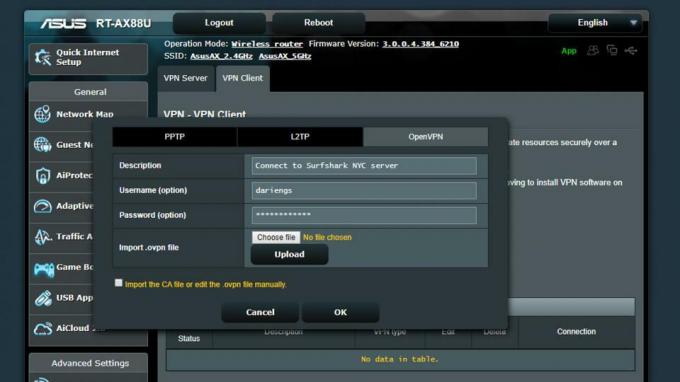
Veți vedea acum o listă de servere VPN configurate, care vor fi goale. Faceți clic pe „Adăugați profil”; apoi, în dialogul care se deschide, faceți clic pe fila OpenVPN din partea de sus și introduceți un nume pentru conexiunea dvs., împreună cu numele de utilizator și parola pe care le utilizați cu serviciul VPN. Apoi, trebuie să încărcați fișierul OVPN. Rețineți că, dacă vedeți un avertisment despre „Lipsa autorității de certificare”, va trebui să încărcați și un certificat de securitate.
Faceți clic pe OK pentru a închide dialogul și noua conexiune VPN va fi salvată în listă. Dacă doriți să configurați mai multe locații virtuale, pur și simplu parcurgeți procesul din nou și introduceți același lucru acreditări cu un fișier OVPN diferit - și dați noii conexiuni un nume semnificativ în timp ce vă aflați.
În cele din urmă, veți găsi opțiuni DNS în setările WAN, care se află din nou în Setări avansate. Setați „Conectare automată la serverul DNS” la „Nu” și introduceți adresa serverelor DNS ale furnizorului dvs. VPN (pe care o veți găsi din nou pe site-ul lor). După toate acestea, puteți reveni la setările VPN și puteți face clic pe „Activare” pentru a activa VPN-ul. Rețineți că routerul nu se va conecta automat după repornire, deci verificați din nou starea de protecție înainte de a face ceva sensibil online.
Cumpărați NordVPN acum
Instalați un VPN pe un router cu firmware AsusWRT-Merlin
Firmware-ul AsusWRT-Merlin seamănă foarte mult cu portalul administrativ standard și veți găsi setările VPN în același loc. Cu toate acestea, cu firmware-ul avansat, veți vedea mai multe file suplimentare de-a lungul părții superioare a panoului VPN principal. Faceți clic pe fila OpenVPN pentru a deschide panoul corespunzător.
În partea de sus, veți vedea opțiunea de a încărca fișierul OVPN. După ce ați făcut acest lucru, majoritatea celorlalte câmpuri de pe pagină vor fi completate automat cu informații relevante, dar va trebui să adăugați numele de utilizator și parola VPN în câmpurile corespunzătoare.
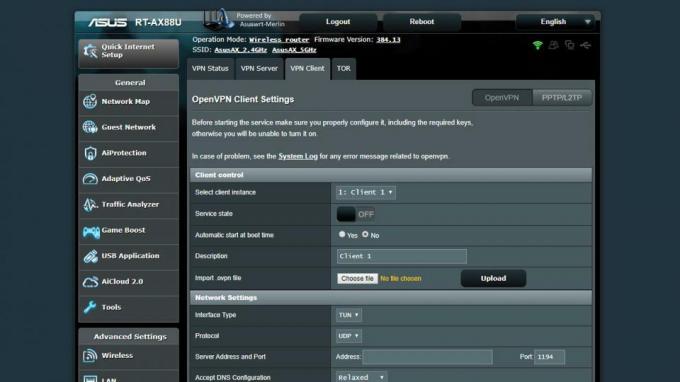
În Setări de bază, veți vedea opțiunea „Începeți cu WAN”. Dacă doriți să fiți protejat în orice moment, asigurați-vă că acest lucru este setat la „Da”. În cele din urmă, este timpul să introduceți setările DNS ale furnizorului dvs. VPN. Din nou, veți găsi opțiunile relevante pe pagina de setări WAN.
Acum puteți activa VPN-ul și naviga în confidențialitate. Cu toate acestea, deoarece AsusWRT-Merlin este atât de configurabil, este posibil să doriți să răsfoiți setările sau să verificați paginile de asistență ale furnizorului dvs. VPN pentru orice alte recomandări.
CITIȚI NEXT Cea mai bună bandă largă
Instalați un VPN pe un router cu firmware DD-WRT
Configurarea DD-WRT ca gateway VPN este un proces ușor dificil, dar cel puțin trebuie să o faceți o singură dată. Începeți deschizând fila Setare de bază din partea stângă sus a interfeței și introducând adresele serverelor DNS ale furnizorului dvs. VPN în câmpurile Static DNS 1 și Static DNS 2. Puteți lăsa golurile Static DNS 3 și WINS, dar bifați toate cele trei casete de mai jos, apoi faceți clic pe Salvare.
Apoi, faceți clic pe fila „Servicii” din rândul de sus, urmată de fila „VPN” din rândul de mai jos. Acum, sub „OpenVPN Client”, faceți clic pe butonul radio „Activați”. Un set de opțiuni tehnice obscure se va extinde brusc. În mod ciudat, DD-WRT nu își poate citi setările direct dintr-un fișier OVPN, deci va trebui să obțineți informațiile necesare de pe site-ul de asistență al furnizorului dvs. VPN.
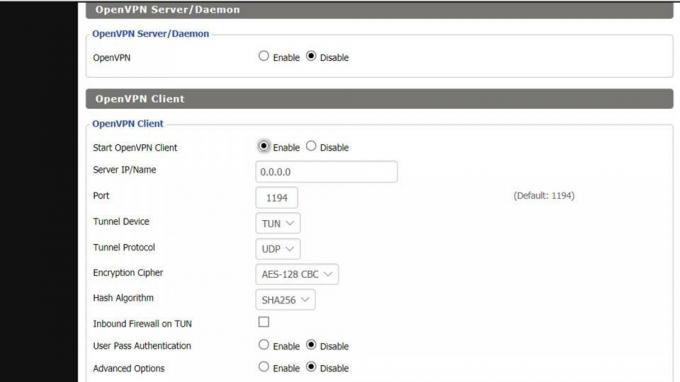
Furnizorul dvs. VPN va avea probabil nevoie și de dvs. pentru a aplica câteva opțiuni de configurare suplimentare: „Adițional Câmpul Configurare este ascuns în mod implicit, dar îl puteți face să apară activând radioul „Opțiuni avansate” buton. Dacă trebuie să introduceți un certificat de securitate, acesta merge în câmpul „CA Cert”, care este ascuns în partea de jos a paginii.
În cele din urmă, merită să verificați dacă configurația dvs. setează routerul să se conecteze automat la VPN la pornire; acest lucru este perfect realizabil în DD-WRT, dar poate necesita un pic de jiggery-pokery tehnică. Încă o dată, vă sugerăm să vă adresați furnizorului dvs. VPN pentru a obține setările corecte.



